[Fixed] Accountsd vill använda Login Keychain
Nyckelring är en funktion som är tillgänglig för MacOS, alla Mac-användare känner till den här funktionen. Du kan också kalla det lösenordshanterare eftersom det är att lagra alla dina lösenord och personlig information i ett ogenomträngligt valv. Nu kommer detaljer och lösenord att användas för olika webbplatser och applikationer som Safari. Det är en mycket säker funktion och tillförlitlig av användare över hela världen. Tyvärr har ett fel som "Accountsd vill använda inloggningsnyckelring"kan verkligen ändra prestanda. Du kommer inte att kunna utföra något vanligt arbete på din dator eftersom popup-meddelandet kommer upp om och om igen. Men du behöver inte oroa dig för att det finns korrigeringar, läs bara artikeln nedan.
Del 1: Varför "Accountsd Vill använda inloggningsnyckelringen"?
Det finns ett visst popup-meddelande som du kanskehar sett ofta på din datorskärm då och då, ber meddelandet att Accountsd vill använda inloggningsnyckelring för ditt lösenord. När du klickar på den visas ett program eller en tjänst som vill komma åt din nyckelring. I grund och botten, vad vi säger är att om denna pop-up visas en eller två gånger efter omstart av enheten så är det okej, men om det är ofta förekommer du inför ett stort inloggningsnyckelfel som måste åtgärdas omedelbart.
Ibland anses det att den här dialogrutan visas eftersom den visas som ett virusprogram som försöker hacka in dina personuppgifter.
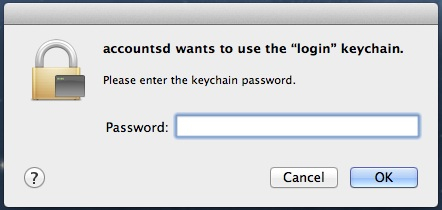
Del 2: Hur man fixar "Konton och vill använda inloggningsnyckelring"
Vi kommer att diskutera fyra metoder för att lösa just detta problem, och var och en är mer effektiv än nästa. Följ stegen noggrant:
1. Stäng av automatisk låsning av nyckelringarna
Autolåset på Mac skiljer sig lite frånandra datorer. Anta att du använder din enhet i ett offentligt område och du måste lämna en stund medan du håller enheten på. Som vanligt låses enheten automatiskt efter en tid, precis som andra enheter. Men i fallet med Mac är det mer än bara en skärmlås, när du slår på den kommer Keychain att be om lösenordet igen. Problemet med Accountsd Keychain kan lösas genom att ändra den här funktionen.
Här är stegen:
Steg 1: Först måste du besöka "Keychain Access Utility" från "Applications".
Steg 2: Gör sedan högerklicka på din "inloggningsnyckelring" och välj alternativet "Ändra inställningar för ..."
Steg 3: Då måste du avmarkera två speciella alternativ för att inaktivera autolåsfunktionen.

Steg 4: Du kommer också att kunna behålla inställningarna men för det måste du besöka "Keychain Access Performance".
Steg 5: Gå därefter till "Allmänt avsnitt", här kan du aktivera funktionen som heter "Visa nyckelringstatus i menyraden".
Steg 6: Om du aktiverar den här funktionen kommer menyn att vara synlig för dig som ett lås. Du kommer att kunna öppna eller stänga den när du vill.
2. Kör nyckelring första hjälpen
Om nyckelringen inte fungerar korrekt använder du hjälp av verktyget för nyckelring första hjälpen för att fixa det nämnda problemet. Steg för att använda Keychain First Aid är följande:
Steg 1: Gå till "Keychain Access Performance" och välj alternativet "First Aid".

Steg 2: I det fönstret måste de tre sista alternativen kontrolleras.
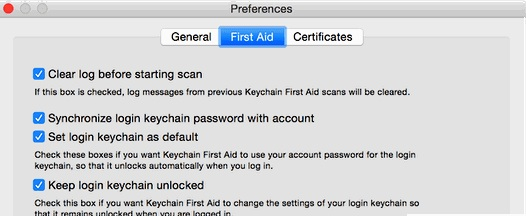
Steg 3: Gå nu till den första hjälppanelen genom att trycka på Kommando + A.
Steg 4: Kör nu First Aid-verifieringen och sedan löser det problemet.
3. Ta bort iCloud-nyckelringen
Om du använder iCloud Keychain, så gör du detmåste använda sin nyckelfunktion för att synkronisera lösenord mellan olika Apple-enheter. Då skulle det vara möjligt för dig att lösa problemet om du återställer lösenordet för iCloud Keychain. Först måste du bekräfta att du vill göra det och sedan skapa och bekräfta ditt lösenord igen. Sedan kommer ramverket att inkludera nyckelring automatiskt. Om du gör detta på rätt sätt kommer problemet att elimineras.

4. Återställ nyckelring för lokal inloggning
Om allt annat misslyckas kan du använda den här alternativa metoden för att lösa problemet. Det är väldigt enkelt, bara ändra närmaste inloggningsnyckel, här är stegen:
Steg 1: Öppna Keychain Access på din Apple-enhet.
Steg 2: Gå sedan till "Inställningar för nyckelringstillbehör".

Steg 3: Klicka sedan på "Återställ min standardnyckelring".

Steg 4: Bekräfta nu kommandot och vänta tills proceduren är klar.
Dessa är alla metoder som du kan använda för att fixa det ovannämnda problemet.
Del 3: Rekommenderat program - Tenorshare 4uKey - Password Manager
Också under allt detta kaos, om du har glömtlösenordet eller mönstret på din låsskärm och inte kan komma in i din iOS-enhet kan du använda Tenorshare 4uKey - Password Manager-programvaran för att hitta alla lösenord som sparats i din iPhone / iPad. Det är en kraftfull iOS-lösenordshanterare som kan ta reda på Wi-Fi-lösenord, inloggningslösenord för webbplats och app, lösenord för e-postkonto, Apple ID-konto och kreditkortsinformation. Kompatibel med iOS 12 också! Rekommenderad!

Så här "hur fixar" Accountsd vill användaiCloud nyckelring ". Detta är några mycket effektiva metoder för att åtgärda felet. Alla fyra procedurer är mycket effektiva men det är helt upp till dig att välja vilken metod du vill använda för första gången.

![[Lösad] Safari vill använda de lokala objektens nyckelring](/images/keychain/solved-safari-wants-to-use-the-local-items-keychain.jpg)







